Le iPhoneX était un autre chef-d'œuvre technologique d'Apple à ses débuts, mais il a beaucoup changé le fonctionnement des iPhones. Si vous passez d’un ancien iPhone à cette version, vous constaterez peut-être certaines différences à comprendre.
Contenu
- Comment vérifier le pourcentage de batterie
- Comment utiliser l'accessibilité pour accéder aux applications
- Comment basculer entre les applications et revenir à l'écran d'accueil
- Comment forcer la fermeture des applications ouvertes
- Comment configurer Face ID
- Comment activer Siri
- Comment ajouter un bouton d'accueil à l'écran
- Comment prendre une capture d'écran
- Comment accéder à vos notifications et au Control Center
- Comment accéder à Apple Pay
- Comment confirmer les paiements Apple
- Comment éteindre votre téléphone
- Comment forcer la réinitialisation de votre iPhone X
- Comment prendre une photo en mode portrait
- Appuyez pour allumer l'écran
- Comment activer/désactiver « élever pour se réveiller »
- Comment personnaliser Shake to Undo
- Comment envoyer un Animoji
S'adapter à votre iPhoneX est plus facile lorsque vous apprenez quelques trucs et astuces pour naviguer dans le système. Nos conseils peuvent vous aider dans tous les domaines, depuis la détermination de la marche à suivre sans le bouton d'accueil jusqu'à la découverte de l'endroit où Apple a caché l'indicateur de batterie.
Vidéos recommandées
Comment vérifier le pourcentage de batterie

Pour ceux qui passent d’un ancien iPhone à l’iPhone X, vous remarquerez que le pourcentage de batterie n’est plus affiché en haut de l’écran. Bien que vous ne puissiez pas le configurer pour qu'il s'affiche sur l'écran d'accueil, vous pouvez le voir en faisant glisser votre doigt vers le bas sur le côté droit de l'encoche où se trouve le centre de contrôle.
En rapport
- Les meilleures applications de rencontres en 2023: nos 23 préférées
- Pourquoi vous ne pouvez pas utiliser Apple Pay chez Walmart
- Ce petit gadget vous offre la meilleure fonctionnalité de l'iPhone 14 pour 149 $
Comment utiliser l'accessibilité pour accéder aux applications

L’écran de 5,8 pouces de l’iPhone X peut rendre difficile l’accès à certaines applications et contenus pour les personnes ayant de petites mains. Ne vous inquiétez pas, car la fonction d'accessibilité d'Apple vous permet de dérouler les icônes d'application en haut de l'écran afin qu'elles soient à portée de main. Aller à Paramètres > Général > Accessibilité > Accessibilité et activez la fonctionnalité. Pour utiliser l'accessibilité sur un ancien modèle d'iPhone, comme le iPhone 8 Plus, vous devez appuyer deux fois sur le bouton Accueil. Avec la fonction d'accessibilité sur le
Comment basculer entre les applications et revenir à l'écran d'accueil


Avant le iPhoneX, le bouton d'accueil vous permettait de basculer entre les applications ou de revenir à l'écran d'accueil. Avec l'iPhone X et les versions ultérieures, si vous souhaitez afficher toutes les applications que vous avez ouvertes sur l'écran d'accueil, faites simplement glisser votre doigt vers le haut depuis le bord inférieur de votre appareil. Cela vous amènera à la pile d’applications en cours d’exécution.
Comment forcer la fermeture des applications ouvertes

Il est facile de forcer la fermeture des applications sur l'iPhone X. Tout ce que vous avez à faire est de faire glisser votre doigt depuis le bas de l'écran, de la même manière que vous le feriez pour voir quelles applications sont ouvertes. Une fois que vous voyez la programmation, faites simplement glisser votre doigt vers la gauche ou la droite pour choisir, puis faites glisser votre doigt vers le haut sur l'application spécifique que vous souhaitez fermer et elle disparaîtra de la pile.
Comment configurer Face ID
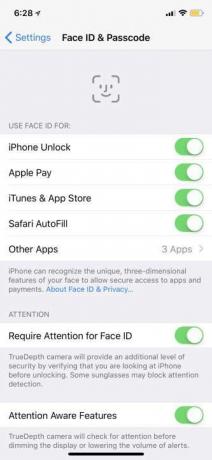
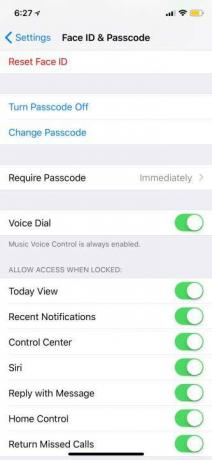
Lorsque vous configurez votre iPhone X pour la première fois, vous aurez la possibilité de activer Face ID et suivez le processus de configuration, tout comme Touch ID. Cela nécessite de tourner la tête deux fois pour que la caméra TrueDepth puisse capturer tous les traits de votre visage. Si vous avez sauté cette étape, vous pouvez vous diriger vers Paramètres > Face ID et mot de passe > Configurer Face ID. Vous devrez le laisser scanner à nouveau votre visage deux fois. Une fois cela fait, il ne vous reste plus qu'à débloquer votre
Il existe deux paramètres supplémentaires que vous devez connaître pour Face ID. Le premier est Configurer une apparence alternative, qui vous permet d'ajouter un deuxième visage pour déverrouiller votre téléphone. Cela pourrait être le visage d'un proche, même si de nombreuses personnes l'utilisent également pour permettre à l'iPhone X de les reconnaître plus facilement avec une barbe, des lunettes, etc. (Le déverrouillage avec un masque nécessite une approche différente.)
Le deuxième paramètre est Exiger votre attention pour Face ID. Si vous désactivez cette option, l’iPhone n’aura pas besoin de suivre vos yeux ni d’autres fonctionnalités pour se déverrouiller. Cela facilite le déverrouillage occasionnel de votre téléphone. Cependant, la fonctionnalité est automatiquement activée pour promouvoir la sécurité: personne ne peut utiliser votre visage pour déverrouiller votre téléphone lorsque vous êtes inconscient, par exemple.
Comment activer Siri

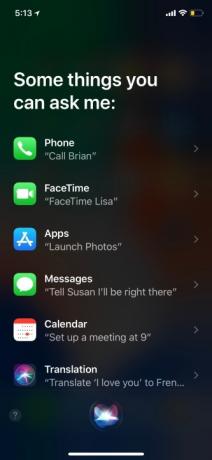
Sur le côté droit de l'iPhone X se trouve un bouton d'alimentation allongé. Nous avons commencé à l'appeler le bouton « verrouillage », car son utilisation principale n'est plus d'éteindre votre téléphone. Tu peux activer Siri en maintenant enfoncé le bouton de verrouillage à droite pendant quelques secondes. L'assistant vocal apparaîtra, prêt à répondre à toutes les questions ou à suivre toutes les commandes. Si vous souhaitez quitter Siri, appuyez à nouveau sur le bouton de verrouillage.
Comment ajouter un bouton d'accueil à l'écran



L'iPhone X a été le premier iPhone à renoncer au bouton d'accueil, et s'y habituer peut être difficile. S'il vous manque vraiment le bouton d'accueil, vous pouvez en ajouter un à l'écran avec AssistiveTouch. De cette façon, vous pouvez appuyer sur le bouton pour revenir à l'écran d'accueil plutôt que d'avoir à utiliser le
Vous verrez un petit cercle apparaître en bas de l’écran que vous pourrez déplacer où vous le souhaitez. Il se déplacera également automatiquement lorsque vous utiliserez l’appareil pour ne pas gêner votre contenu. Lorsque vous appuyez dessus, vous ouvrez un menu qui vous amène à une variété d'options telles que les notifications, la capture d'écran, l'écran de verrouillage, etc., mais pour rentrer chez vous, appuyez simplement à nouveau sur le cercle.
Comment prendre une capture d'écran

Prendre une capture d'écran sur l'iPhone X peut sembler un peu étranger sans la présence du bouton d'accueil, d'autant plus que c'est désormais similaire à prendre une capture d'écran sur un iPhone X. Android téléphone. Tout ce que vous avez à faire est d’appuyer simultanément sur le bouton de verrouillage et d’augmentation du volume. Une fois la capture d’écran prise, vous la verrez apparaître dans le coin inférieur gauche de votre écran. Appuyez dessus pour marquer ou modifier votre capture d'écran, et vous pourrez ensuite la supprimer ou l'enregistrer dans Photos.
Comment accéder à vos notifications et au Control Center


L'iPhone X a un entailler, qui est l'espace noir en haut du téléphone abritant la technologie nécessaire à Face ID. L’écran flanque l’encoche et le côté droit a une fonction très spécifique: c’est ainsi que vous faites maintenant tomber le Control Center. Faites simplement glisser votre doigt depuis le coin supérieur droit vers le bas pour accéder au centre de contrôle. Cela fonctionne que vous ayez ou non déverrouillé pour accéder à l'écran d'accueil. Notez que ce que vous voyez sur votre panneau de commande individuel dépendra des paramètres que vous avez activés, ainsi que des contrôles des appareils intelligents. vous avez choisi d'inclure.
Pour accéder au centre de notifications, alias la page de garde, faites glisser votre doigt vers la gauche ou le centre en haut de l'iPhone X. Cela déroulera votre page de notifications, que vous pourrez ensuite faire glisser vers le haut pour vous ramener à l'écran d'accueil. Dans le centre de notifications, vous pouvez toujours faire glisser votre doigt vers la gauche pour accéder à la caméra et vers la droite pour accéder à vos widgets Aujourd'hui.
Comment accéder à Apple Pay


Pour accéder rapidement Apple Payer sur l'iPhone X, appuyez deux fois sur le bouton de verrouillage situé sur le bord droit du téléphone. Votre carte apparaîtra alors et Face ID vous scannera automatiquement pour vérifier que vous êtes le propriétaire de la carte. Si vous ne souhaitez pas utiliser Face ID, vous avez également la possibilité de saisir manuellement votre mot de passe.
Comment confirmer les paiements Apple

Sur l'iPhone X, il n'y a pas de scanner d'empreintes digitales pour confirmer les paiements lorsque vous achetez des applications ou souscrivez à des abonnements. Au lieu de cela, Apple utilise une combinaison de Face ID et de confirmation physique que vous devrez apprendre, un peu comme pour activer Apple Pay.
Lorsque vous essayez de confirmer un achat, Face ID fonctionnera automatiquement en arrière-plan une fois qu'Apple vous aura envoyé un message indiquant Double-cliquez pour payer (ou quelque chose de similaire), avec une flèche de guidage. Notez qu'Apple a mis à jour ces instructions à plusieurs reprises dans le passé.
Ensuite, vous devez double-cliquer sur le bouton physique situé à droite de votre téléphone et votre téléchargement/achat devrait être terminé. Comme pour Apple Pay en personne, vous pouvez également accéder aux paramètres et le remplacer par un mot de passe pour plus de sécurité.
Comment éteindre votre téléphone

Vous pouvez éteindre votre téléphone en maintenant enfoncés simultanément l'un des boutons de volume et le bouton de verrouillage. En haut de l’écran, vous verrez l’option « faire glisser pour éteindre ». C’est également ainsi que vous pouvez accéder au SOS d’urgence et à l’identification médicale si vous êtes dans une situation nécessitant des services d’urgence.
Comment forcer la réinitialisation de votre iPhone X
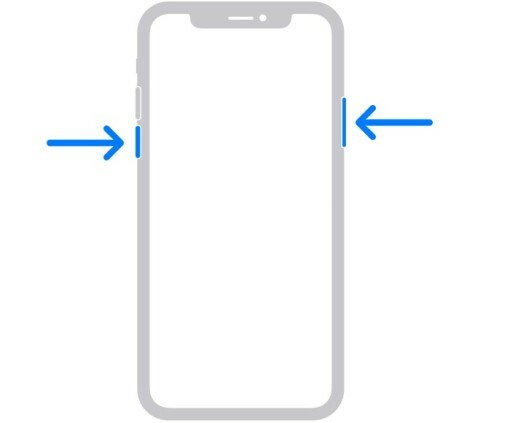
Si votre iPhone est gelé et ne répond plus, il est difficile de savoir quoi faire ensuite, car vous comptez vraiment sur l'écran tactile. C'est pourquoi Apple dispose d'un moyen intégré pour forcer un redémarrage chaque fois que vous en avez besoin. Suivez simplement ces étapes avec les boutons physiques de votre téléphone :
- Appuyez et relâchez rapidement le Monter le son bouton.
- Appuyez et relâchez rapidement le Baisser le volume bouton.
- Maintenez le Côté droit pendant plusieurs secondes jusqu'à ce que votre iPhone redémarre visiblement et affiche le logo Apple.
Comment prendre une photo en mode portrait


Avec l'iPhone X, vous pouvez utiliser le mode Portrait sur la caméra arrière et avant. Après avoir ouvert l'application Appareil photo, choisissez Portrait et vous obtiendrez un carrousel de différentes options d'éclairage de portrait telles que la lumière naturelle, la lumière de studio, la lumière de contour, etc. Appuyez sur l'icône de rotation de la caméra pour passer à la caméra frontale et obtenir un selfie d'aspect professionnel.
Appuyez pour allumer l'écran

Normalement, vous utiliseriez Toucher l'identification pour activer l'écran de verrouillage de l'iPhone. Avec l'iPhone X, tout ce que vous avez à faire est d'appuyer sur l'écran pour l'allumer.
Comment activer/désactiver « élever pour se réveiller »
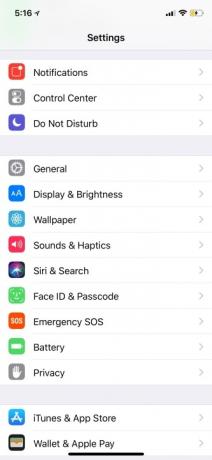

Chaque fois que vous soulevez votre iPhone X devant votre visage, l'écran se réveille automatiquement. C'est ce qu'on appelle Raise to Wake, et cela existe depuis un certain temps sur les iPhones. Si vous souhaitez l'éteindre, rendez-vous sur Paramètres > Affichage et luminosité et basculer Se lever pour se réveiller Allumé ou éteint.
Comment personnaliser Shake to Undo
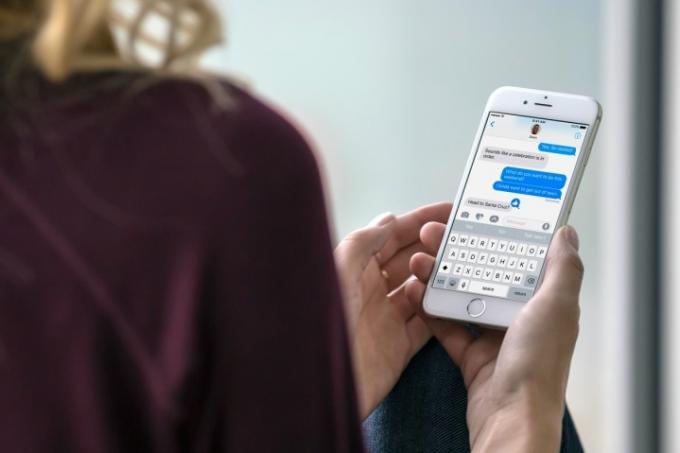
Si vous êtes occupé à taper un message sur votre iPhone dans presque toutes les applications, vous pouvez rapidement supprimer ce que vous venez d'écrire en secouant rapidement votre iPhone. Cela fera apparaître un menu avec un annuler bouton que vous pouvez sélectionner, qui supprimera tout ce que vous avez récemment écrit. Avoir un bouton d'annulation disponible de cette manière est pratique lorsque vous rédigez des e-mails ou répondez à des SMS. Si vous réalisez que vous souhaitez récupérer le texte, il existe également une option pour Refaire la saisie.
D’un autre côté, si vous rencontrez cette fonctionnalité et que vous ne l’aimez vraiment pas, vous pouvez la désactiver. Se diriger vers Paramètres, aller à Accessibilité, et sélectionnez Secouez pour annuler. Cela vous donnera une bascule que vous pourrez désactiver pour que cela n’arrive jamais.
Comment envoyer un Animoji
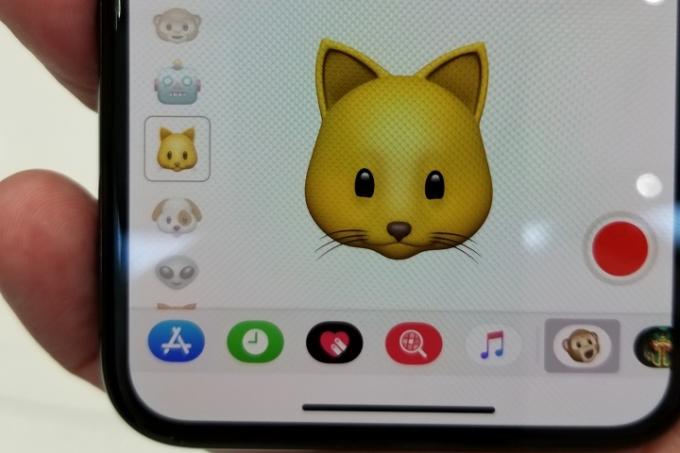
Les Animojis sont des emojis animés vous pouvez envoyer à tout utilisateur iOS ou Android. Les emojis utilisent les caméras Face ID TrueDepth pour suivre vos animations faciales, un peu comme la capture de mouvement utilisée dans les films. Pour en envoyer un, rendez-vous sur messages application. Ouvrez un fil de discussion et vous verrez une barre d'applications en bas. À côté de l’icône de l’App Store se trouve l’emoji du singe – appuyez dessus. Vous êtes maintenant sur l’écran d’enregistrement Animoji. Vous pouvez le faire glisser vers le haut pour l'étendre à tout l'écran. Choisissez votre emoji préféré et vous réaliserez qu’il suit déjà les mouvements de votre visage. Appuyez sur le bouton d'enregistrement rouge pour capturer une vidéo de 10 secondes (avec audio) et l'envoyer à vos amis. Cela apparaîtra sous forme de fichier vidéo pour les personnes sans iPhone X.
Vous voudrez peut-être également consulter comment faire un Memoji, qu'Apple a ajouté dans iOS 12.
Recommandations des rédacteurs
- Un iPhone vient de se vendre pour une somme folle aux enchères
- Comment se débarrasser de l'identifiant Apple de quelqu'un d'autre sur votre iPhone
- Ce téléphone Android à 600 $ présente un gros avantage par rapport à l'iPhone
- iPhone 15: date de sortie et prévisions de prix, fuites, rumeurs et plus
- Meilleurs téléphones pas chers en 2023: nos 7 préférés pour les budgets serrés


